Praxis
Systemvoraussetzungen und Installation
Die CD mit dem 930 MB großen Installer (1.6) ist löblicherweise beigefügt, doch da es auf der Website des Herstellers bereits eine Fassung 1.6.1 gibt, beschließe ich kurzerhand, die ohnehin benötigte, neue Version herunterzuladen und aufzuspielen. Spark läuft als eigenständiges Programm oder als Plug-In im Host. Unterstützte Schnittstellen sind VST, Audio Unit und RTAS. Hinweise zur Einrichtung in Cubase/ Nuendo, Pro Tools, Digital Performer, Ableton und Logic finden sich im Handbuch. Sowohl beim Gebrauch als PlugIn wie auch „stand alone“ lassen sich die Kanäle separat ausgeben. Damit die Session reibungslos abläuft, empfiehlt der Hersteller einen PC oder Intel-Mac mit zwei Gigahertz Taktfrequenz, zwei Gigabyte Arbeitsspeicher und ebenfalls zwei Gigabyte freien Festplatten-Speicherplatz. Da Spark LE wie erwähnt mit der 1.6 ins Rennen geschickt wurde, verweise ich Besitzer der Spark „creative drum maschine (nachstehend „CDM“ genannt), falls sie sich schon länger kein Update mehr gezogen haben, auf die Website von Arturia, wo es hinreichend Dokumentation über die Neuerungen der letzten drei Updates von 1.4 bis 1.6 gibt. Für Spark LE-Käufer sicherlich eher interessant ist, was sie neben einigen Bugfixes eingespielt bekommen – und das ist ein Accent-Button im grafischen Benutzerinterface, der meiner Meinung nach auch sicherlich noch neben dem Divider an der Hardware hätte Platz finden können, zumal er ja kein „Unbekannter“ ist, respektive in der Sequenzer-Sektion der CDM zu finden ist. Weiterhin implementiert Arturia den bereits zuvor erwähnten Latch-Mode.
Software Spark LE
Die Software ist in drei Teilbereiche untergliedert. Beim ersten Aufruf ist nur das Spark LE-Fenster zu sehen, Sequenzer (Top-Panel) und Studio (Bottom-Panel) werden mit den Pfeiltasten ausgefahren. „Preferences“ ruft das softwareseitige Konfigurationsfenster auf den Plan. In der Toolbar sitzt die CPU-Auslastungsanzeige, ein Output-Pegelmeter, das Metronom und das obligatorische Dateimenü zum Laden und Abspeichern von Projekten.
Das Hauptfenster ist, mal abgesehen vom frisch hinzugekommenen Accent-Button und dem Info-Display links oben, eine 1:1-Abbildung des Controllers. Sämtliche Aktionen, die ich an der Hardware auslöse, werden mir umgehend in der grafischen Benutzeroberfläche aufbereitet. Dieses Status-Feedback erfolgt ebenfalls in umgekehrter Reihenfolge, wenn ich etwas mit der Maus befehle. Einige Bedienelemente reagieren auf Rechtsklicks – so etwa, die Drehregler, mit denen sich die Automation der Spur allgemein ein- und ausschalten oder Automationsdaten aufrufen und editieren lassen. Am „Mov“e-Regler stelle ich beispielsweise ein, ob immer um einen Schritt geschoben oder lieber in Loop-Länge versetzt wird. Die „Instrument“-Buttons eröffnen über den Rechtsklick zum Beispiel das Einschalten der Latch-Funktion. Im Grunde sind dies meist die Funktionen, die ich an der Hardware über die Taste „Select“ erreiche. Wer möchte, kann auch auf das komplexere CDM-Layout umschalten.
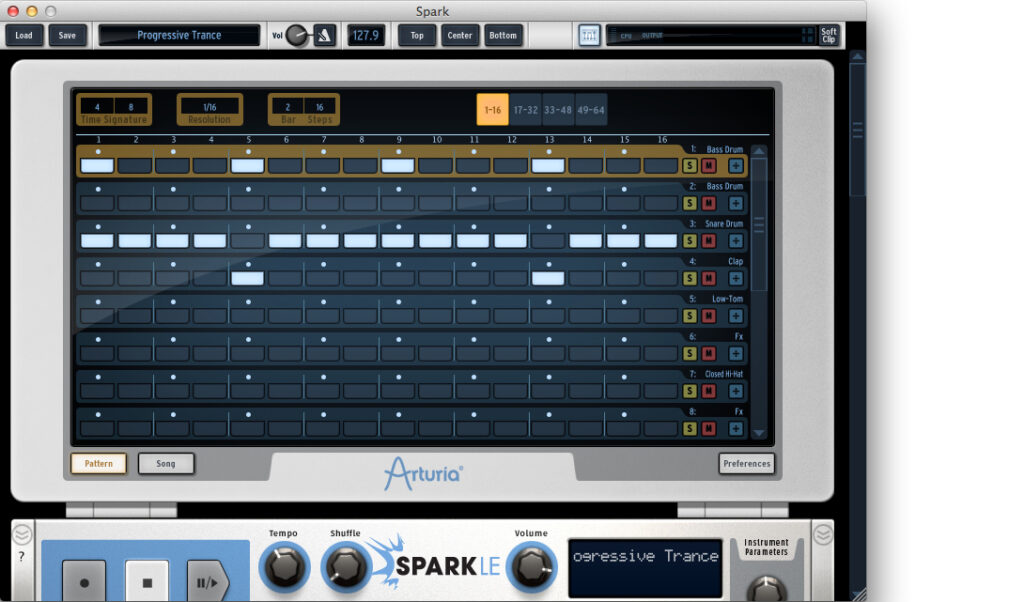
Der Pattern/Song-Sequenzer läuft standardmäßig im Vierviertel-Takt mit 1/16 Auflösung, einer Taktlänge und 16 Steps. Der maximale Umfang pro Pattern beträgt 64 Schritte, die auf vier Seiten verteilt sind. Für die Walzerfreunde unter den Lesern sei hier angemerkt, dass auch ungerade Taktarten möglich sind. Events erstelle ich, indem ich sie live über den Recorder oder Step-Sequenzer einspiele, respektive per Mausklick, sollte der Controller gerade einmal nicht verfügbar sein. Im Automationsfenster („+“) editiere ich live geschraubte Instrumenten-Parameter. Aufgrund mangelnder Skalier-Funktionen oder der Option, ein Panel abzudocken und in der Größe frei zu positionieren, sind immer nur acht Instrumente oder eine Page sichtbar. Schalte ich an der Hardware auf CH.9-16, passt sich die Software-Oberfläche automatisch an.

Im Song-Tab arrangiere ich meine Patterns zu einem Song. Generelle Informationen, wie Titel, Länge, Tempo und Cover, sind in der rechten oberen Hälfte zu finden. Die Auswahl aus dem eigentümlichen Pattern/Bank-Kreis orientiert sich am großen Bruder und geht ganz simpel per Drag & Drop. Im Arrangement stehen mir Funktionen zum Duplizieren, Löschen, Ersetzen und Insertieren bereit. Nach 64 Patterns ist die maximale Länge des Songs erreicht. Beim Song-Aufbau stört mich, dass ich keine Shortcuts über meine Mac-Tastatur nutzen kann, denn die Schaltflächen sehen immerhin verdächtig nach Keyboard-Tasten aus. Da ein Song aus 64 Patterns mit jeweils maximal 64 Schritten bestehen kann , sind summa summarum bis zu 4096 Schritte pro Titel möglich. Im Song-Modus werden die Patterns linear abgespielt. Also so, wie sie im Song-Fenster arrangiert wurden. Nur dort können sie auch editiert werden. Das Live-Recording einer Abfolge von Patterns zu einem Song, bei dem der Spark speichert, wie oft und wann ein Pattern gelaufen ist und welches als Nächstes abgespielt wurde, ist nicht möglich.
Rechts springt mir der Preferences-Tab für das Konfigurationsmenü ins Auge, über den ich Zugriff auf diverse Einstellungen bezüglich des Sequenzers, File-Handlings, Jogdials, Controllers und des Imports/Exports habe. Beispielsweise kann ich hier eine grundlegende Velocity für die Pads festlegen, die Quantisierung bei der Live-Aufnahme aktivieren, den Zeitpunkt eines Pattern-Wechsels vorgeben oder bestimmen, ob ich ein MIDI-, Wav- oder MIDI-File per Drag’n’Drop exportiere.
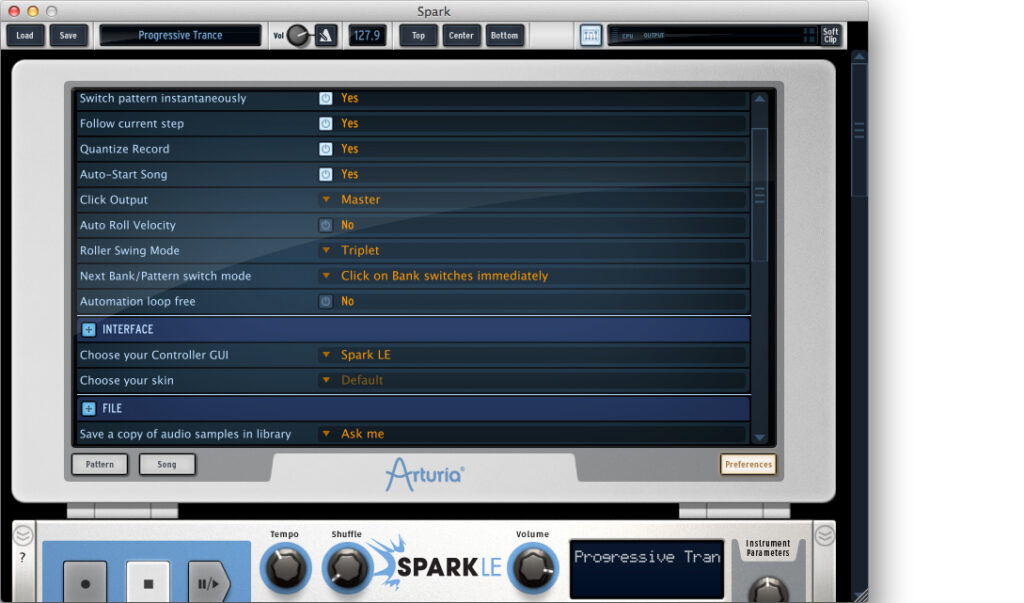
Mixer
Der Mixer verfügt über sechzehn automatisierbare Spuren, zwei Returns und den Masterbus. Jeder der sechzehn Hauptkanäle wartet mit Solo- und Mute-Schaltern (aktuelle Mutes und Solos lassen sich gemeinschaftlich (de-) aktivieren), Aux- und Panoramareglern auf. Ein EQ ist als Insert-Effekt einzubringen – zwei pro Channel sind angedacht. Zur Auswahl stehen 12 Bread´n´Butter-FX, die mit mehr oder weniger umfangreichen Presets ausgestattet sind: Crush, Chorus, Comp, Delay, Dist, EQ, Flanger, Destroy, Phaser, SPPan, SubGe und Limiter. Über die Select-Taste kann ich durch Drehen der Parameterregler P1-P3 auch die Mixer- und die Effekt-Kenngrößen auf die Regler P1-P3 legen. Für die Return-Spuren gibt es acht Effekte, für den Master elf. Der Mixer ist „straight forward“ in der Handhabung. Die Effekte klingen standesgemäß, da habe ich nichts dran auszusetzen. Eventuell ließe sich bemängeln, dass Spark keine VST-FX einbindet, wie es bei Maschine der Fall ist. Außerdem wäre es schön, wenn man in Zukunft nicht nur aktuelle Effekteinstellungen als Projekt übergreifende Presets ablegen könnte, sondern komplette Mixer-Snapshots.

Studio und Library
Im Studio lassen sich Instrumente im Detail anpassen. Wie dies für Samples, Physical Modelings und die virtuell analogen Vertreter aussieht, könnt ihr am besten den nachfolgenden Screenshots entnehmen. Hier stellt ihr auch eure eigenen Kits zusammen und importiert Sounds. Dummerweise gibt es hier leider keine Vorhöroption für die Samples, sodass sie immer ins aktive Kit geladen werden müssen. Auch fehlt mir hier eine klassische Listenauswahl für die Sounds.
Zunächst ein paar Worte zum Dateiaustausch. Wave-Samples finden ihren Weg in die Spark-Software, indem ich sie kurzerhand auf ein Drumpad meiner Wahl ziehe. MIDI-Dateien und Rex-Files importiere ich über die Library. Spark-Patterns können sowohl via Drag-Drop, wie auch über den klassischen Exportdialog als MIDI- oder Audiodatei (WAVE) exportiert werden. Somit kann ich die Pattern/Loops einerseits auf einfachem Weg in eine externe Library verfrachten, sie aber auch direkt in eine Audio- oder MIDI-Spur meiner DAW ziehen. Der MIDI-Export einzelner Spuren ist ebenfalls möglich, indem ich die gewünschte Spur aus dem Sequenzer heraus in die DAW ziehe.
Projekte werden als Spark-Datei gespeichert und enthalten das Instrumenten-Kit sowie meine 64 Patterns mit Einstellungen, Effekteinstellungen und Parameter-Automationen. Das Dialogfenster fragt beim Exportieren, ob die Audiosamples als Kopie gespeichert werden sollen, womit ich problemlos Daten zwischen einer Workstation und einem Notebook austauschen kann. Der Ordner landet beim Mac von Haus aus in Library/Arturia/Spark/Spark Library, was sich in den Preferences ändern lässt. Ein Export mit Collect-Funktion und variabler Pfadangabe wäre in diesem Zusammenhang sehr wünschenswert.
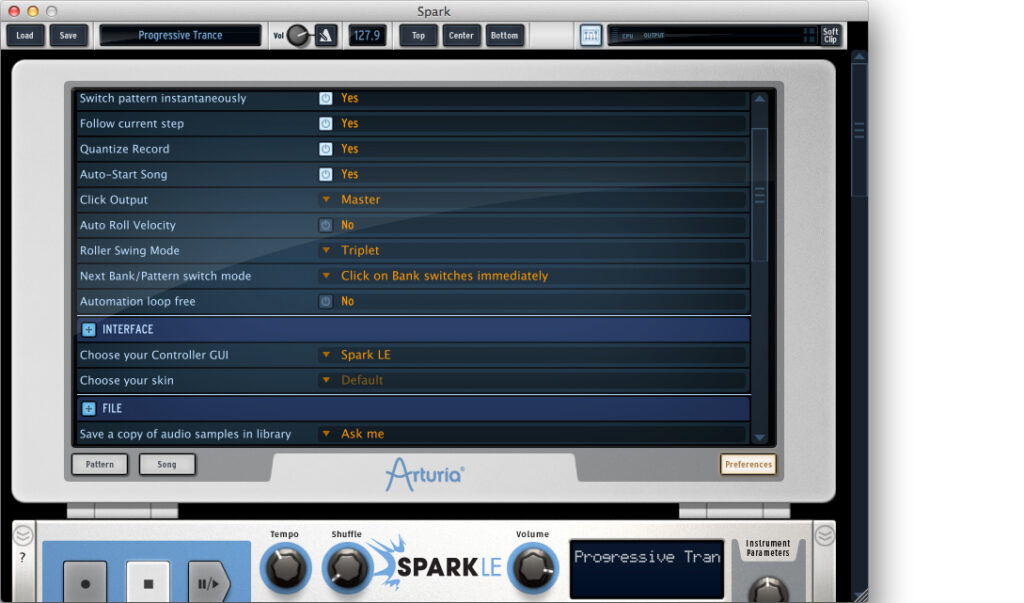
Expansion Packs
Ferner gibt es natürlich auch für den kleinen Spark, im Gegensatz zu den Editionen EDM und Dubstep (Tests hier) einige Expansion-Packs. Insgesamt zähle ich auf der Arturia Website neun kostenlose und vier kostenpflichtige Erweiterungen, wobei sechs der kostenlosen Plug-Ins bereits ab Spark 1.4 mit der Installation enthalten sind. Arturia verkauft das Hollywood-Essentials, Hiphop Essentials sowie das EDM- und Dubstep-Pack für je 29 Euro/Dollar. Summer Sound Set, French Nu Touch und Galactik-Beats könnt ihr euch für Windows und Mac kostenlos ziehen.
Workflow
Im Gegensatz zu reinen Software-Lösungen, die nicht speziell auf einen bestimmten Hardwarecontroller zugeschnitten sind, überzeugt das Spark-Konzept mit einer engen, fast nahtlos verzahnten Kombination aus quasi analoger Arbeitsweise und digitalen Workflow. Üblicherweise beginnt die Session mit dem Anlegen eines leeren Projektes und der Auswahl eines Kits, respektive der Zusammenstellung eines eigenen Kits, was sich am besten im Studio-Tab erledigen lässt. Ob Projekt, Kit oder Drum: Der Ladevorgang selbst geschieht recht schnell – im Durchschnitt sind es um die zwei bis drei Sekunden. Die LCD-Anzeige des großen Bruders vermisse ich schon ein wenig, obgleich sie mit ihrer niedrigen Auflösung vielleicht nicht das „Non-Plus-Ultra“ ist. Ich bin gezwungen, weitaus häufiger bei der Auswahl von Instrumenten oder Parametern zum Bildschirm zu schauen als beim großen Bruder Spark. Mit dem Push-Encoder, Tasten und einem Blick zum Screen geht die Sache aber gut von der Hand. Die ersten acht Instrumente liegen auf den Pads. „9-16“ schaltet auf den zweiten Layer, das visuelle Feedback in Soft und Hardware folgt auf dem Fuß. Möchte ich nun den Klang eines Instruments anpassen, wähle ich dieses über „Select + Pad“ aus und manipuliere die ersten drei Parameter meines Sounds über die Regler P1 bis P3 oder hangele mich mittels der Select-Kombination durch alternativ steuerbare Parameter. Ich darf also jedes Attribut steuern, nur nicht alle im Direktzugriff. Stimmt der Klang, kann ich unmittelbar und höchst intuitiv loslegen: Zum Beispiel starte ich über die Record-Taste eine Aufzeichnung bei eingeschaltetem Metronom und spiele die Drums Live über die anschlagdynamischen Pads ein, für die ich zudem eine globale Velocity vorgeben kann. Einen Count-In beim ersten Start gibt es bedauerlicherweise allerdings (noch) nicht. Die Drumpads sind in der „Revision“ etwas kleiner geraten, lassen sich aber für meine Begriffe gut spielen, denn Druckpunkt, Velocity und Response-Verhalten sind gut. Dort, wo bei der CDM die Beschriftungen für die Pads sitzen, (Bass, Snare, HH …) finden sich nun Status-LEDs ein, die das aktive Instrument kennzeichnen. Für Aufkleber ist kein Platz mehr da.
Die Aufnahme erfolgt auf Wunsch quantisiert in das Pattern, dessen Länge sich in vier Schritten über die Pfeiltasten „Pattern Length“ von 16 auf 64 ausdehnen lässt. Ferner stehen auch „Undo“, „Redo“ und „Save“-Funktionen zur Verfügung sowie die Option, die Anschlagdynamik abzuschalten. „Pattern“ springt zum nächsten Abschnitt. A, B, C und D schalten durch die gleichnamigen Bänke. Beim Umschalten eines Musters kann dieses zuvor komplett ablaufen oder unverzüglich an fortlaufender Position wechseln. Prima. So bleibt man immer im Takt, wenn man will. Eine besondere Funktion kommt der „Tune-Taste“ zu, denn sie ermöglicht dem Anwender, über die Tasten des Step-Sequencers (optional auch den Pads) ein Instrument, ähnlich wie bei einer Keyboard-Tastatur in einem Rahmen von minus sieben bis plus acht Semitönen einzuspielen.
Wer nicht live einspielen möchte, nutzt die erwartungsgemäß unkomplizierte Lauflicht-Programmierung, bei der ich mit der Select-Taste und einem Druck auf das entsprechenden Pad (z. B. 1 = Bassdrum) das Instrument für den Step-Sequencer anwähle, der über die Taste SEQ zum Leben erwacht. Ein Tastenhieb auf „Play“ und das Licht beginnt entsprechend der voreingestellten Länge (16, 32, 48 oder 64 Schritte) zu wandern. Events platziere ich entweder im Pausen- oder Abspielmodus, sollte ich eine Akzentuierung wünschen, ist ein Ausflug in die grafischen Benutzeroberfläche nötig. Das Tempo stelle ich mit dem Drehknopf ein, der „Tap“-Button zur manuellen Tempoeingabe wurde wegrationalisiert. „Shuffle“ (Global) und „Shift“ (Note) lassen den Track grooven.

Effekte
Der Spark hat drei globale Touch-FX im Gepäck, die sich hinter den Buttons „Filter“, „Slicer“ und „Roller“ verbergen. Um sie in Lauerstellung zu schalten, genügt ein Tastendruck auf den entsprechenden Typus, woraufhin ich zwei Kenngrößen über die Pad-Achsen „tweaken“ darf und der Touch-Impuls selber den Effekt aktiviert. Betätige ich die Effektauswahl und Select-Taste simultan, treten spezielle Spezies oder Untergruppen hervor. Beim Filter sind dies Hoch-, Tief- und Bandpass sowie deren Oberheim-Derivate OBF-L, OBF-H und OBF-B und die Multimodefilter MMF1 und MMF2. Die Horizontale steuert hier die Grenzfrequenz, die Vertikale die Höhe der Resonanz. Obwohl das Pad in seltenen Fällen auch mal „verspringt“ (was wohl eher am Größenverhältnis von sensitiver Oberfläche zum Finger liegt), muss ich sagen, dass sich mit diesem zum Beispiel die Resonanz des OB zwischen null und eins im Hundertstel-Bereich (!) variieren lässt – wer hätte das gedacht!? Die Filter klingen schön schmutzig und sind über das Pad intuitiv zu steuern. Schön, dass eine Hand frei bleibt, denn so kann man zum Beispiel während einer Filterfahrt ins nächste Pattern wechseln, einen Loop aktivieren oder was einem gerade so durch den Kopf geht. Eine Hold-Funktion friert auf Wunsch die aktuellen Pad-Koordinaten ein.
Der Slicer kennt die Betriebsarten Repeat, Tape, Reverse, Strobe, Pan, Bitcrusher oder Repeat Mixed, wobei das Feld in sechs sensitive Bereiche unterteilt wird. Einzig der Roller-Modus (acht Unterteilungen) hat keine Untergruppen und fährt Standard-Rolls in Viertel- bis Zweiunddreißigstelnoten (auch Triolen) auf. Das Pad kann aber nicht nur für die Master-FX eingesetzt werden, sondern auch für die Instrumentenkanäle (Filter, Send 1 & 2, Volume und Pan). Leider findet nach wie vor keine Aufzeichnung von XY-Fahrten statt.
Stabilität und Performance
Das Testsystem ist ein Core i5 Mac mit 4 x 2,7 GHz und 16 GB RAM. Als Interface kommt ein Audio 6 von Native Instruments zum Einsatz. Mit den gewählten 256 Samples Buffer (5,8 ms) konnte ich während des Testzeitraums frei von Störungen arbeiten. Der Spark genehmigte sich etwa 14 Prozent CPU-Power. Auch in der DAW waren keine signifikanten Verzögerungszeiten auszumachen, denn selbst beim Einsatz von drei Spark-Instanzen, die ich mittels Controller-Connect angewählt habe, ging die Systemlast nicht über 35 Prozent. Erwähnung finden sollte an dieser Stelle auch, dass Spark in Ableton alle Spuren einzeln ausgeben kann.
Die Tastenkombination “Filter+Slicer+Roller” katapultiert mich in den MIDI-Modus, woraufhin der Proband sich einsatzbereit für Drittherstellersoftware gibt und für jedes Bedienelement auf der Oberfläche ein Steuersignal sendet. Die Controller und die obere Hälfte der Buttons senden bis auf wenige Ausnahmen (etwa die Transportsektion, die SysEx-Befehle sendet!) Control Change -Nachrichten. Notenbefehle übermitteln die Sequencer-Tasten (On/Off) und Pads (On/Off, Velocity). Der Controller lässt sich mit jeder anderen lernfähigen Software einsetzen und bis ins Detail mit Spark LEs MIDI-Editor konfigurieren.

Kommen wir noch zum Preis von aktuell 249 Euro – in meinen Augen ein echter Kampfpreis. Zwar bietet Native Instruments mit seiner Workstation für knapp 80 Euro on Top deutlich mehr Funktionen und Sounds sowie VST-Support, ich denke jedoch, wie so oft spielen auch individuelle Präferenzen eine große Rolle. Mir jedenfalls macht die Arbeit mit Arturias Drum-Teil Laune.
Was natürlich ein bisschen schade bei einem Hybridkonzept ist: Das Notebook ist immer Pflichtbegleiter. Sich einfach die Kiste untern Arm klemmen und ohne Computer im Gepäck loslegen, wie es zum Beispiel bei Beatkangz Beathang – getestet hier von meinem geschätzten Kollegen Daniel Wagner – der Fall ist, das geht nicht.







































mr.meier sagt:
#1 - 29.12.2013 um 15:58 Uhr
kann man das ding auch mit eigenen samples in form von wav datein füttern und die über die pads abfeuern? und hat das gerät eine recording funktion?
Peter sagt:
#2 - 30.12.2013 um 20:45 Uhr
Hallo mr.meier - dreimal ja und Gruß